PS调整风光作品的光线与色彩
摘要:完美还原我们双眼所见的色彩影调,是对相机的挑战。黎明,当初升的太阳将天空染成红艳艳的一片,金黄的花海也显露出独特的绚烂色彩。但在如此美妙的风...

完美还原我们双眼所见的色彩影调,是对相机的挑战。黎明,当初升的太阳将天空染成红艳艳的一片,金黄的花海也显露出独特的绚烂色彩。但在如此美妙的风光面前,当我们根据天空曝光试图捕捉变幻云彩的全部细节时,地面却因此欠曝。场景的迷人色彩变得灰暗,反差层次也出现丢失,完全不是我们回忆中的样子。
使用色阶命令调整高光部分能校正画面曝光,使地面的鲜花重新恢复金黄的色彩,但也会导致天空亮度过高,丧失天空和云彩的色彩与细节。为了改善这张照片的曝光,我们首先使用色阶调整图层与渐变蒙版,模拟中灰镜对天空和地面亮度进行选择性调整,改善下方地面部分的曝光,而保留画面上半部分天空的细节。
为了让天空中迷人的粉红更加艳丽,我们使用色阶与海面工具对其进行调整,并使用加深和减淡工具改善了云朵部分的中间调反差。上述技巧组合在帮助我们针对性调整画面指定区域色彩影调的同时,也让照片距离我们记忆中的风景更近了一步。
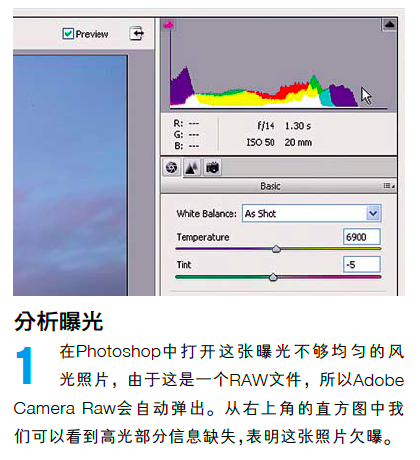
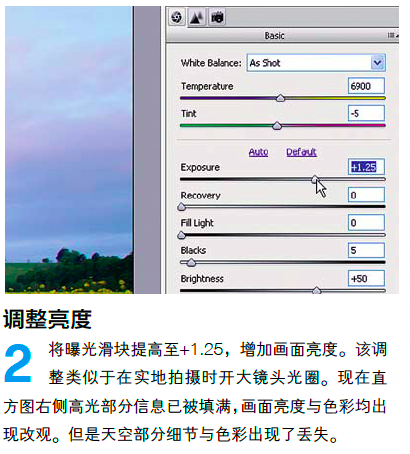
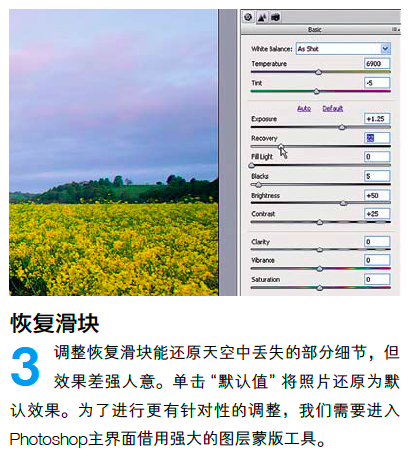
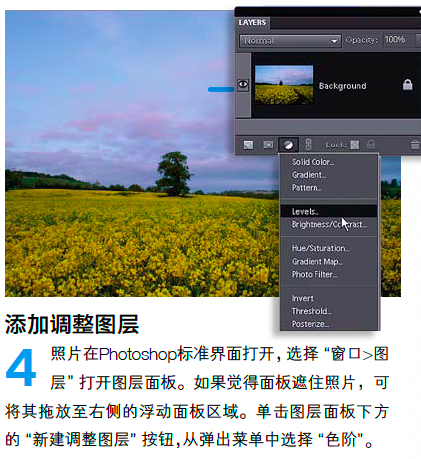

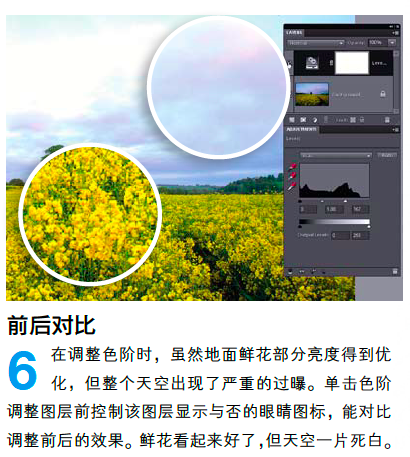

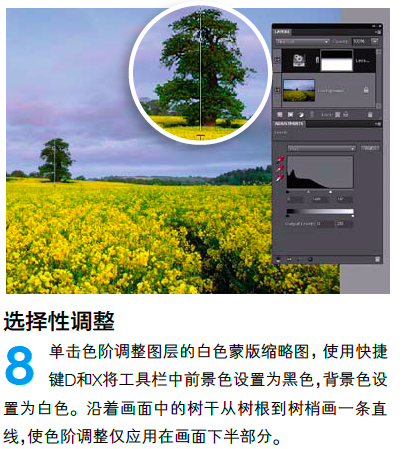

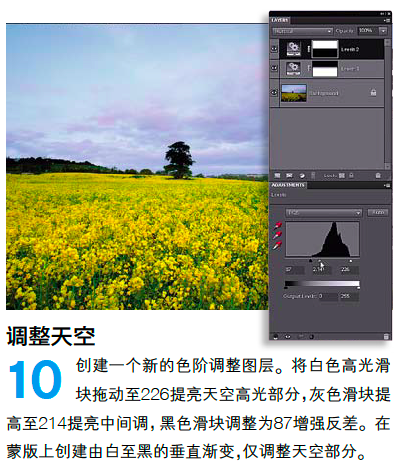
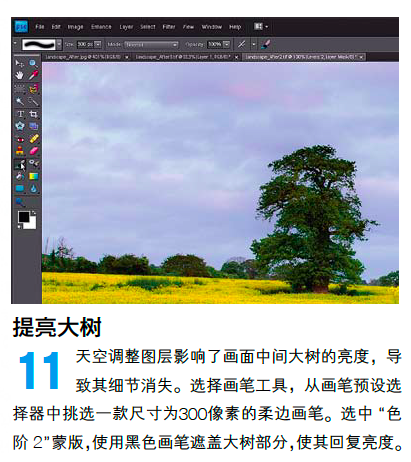
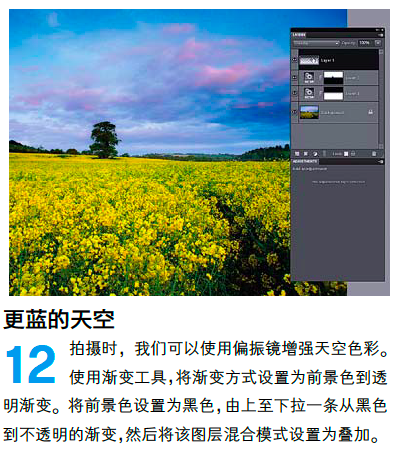
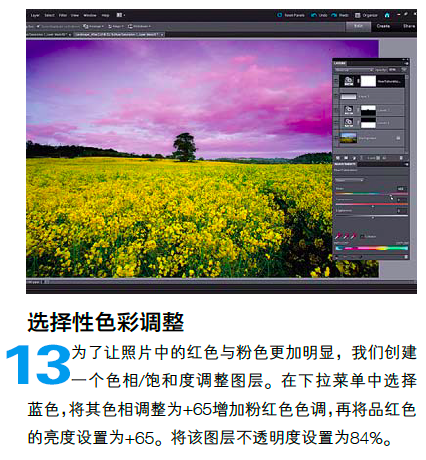
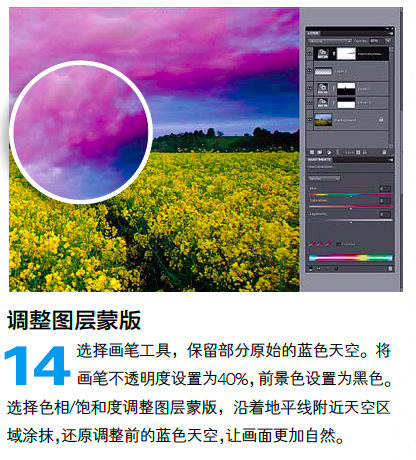
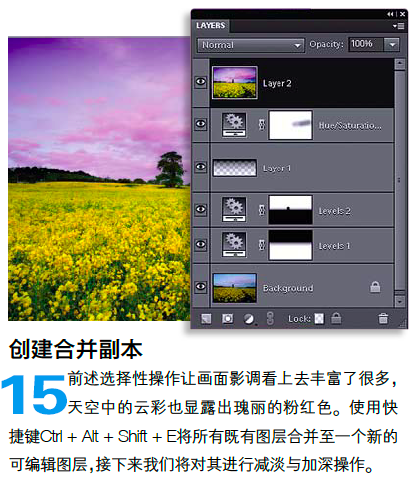

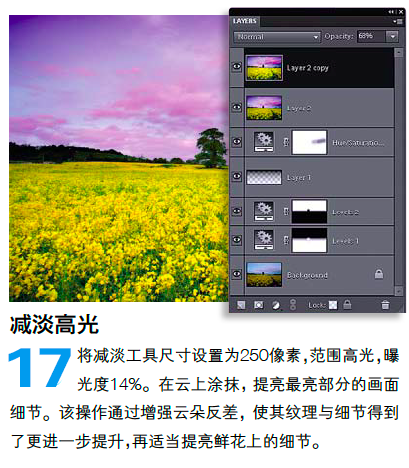

【PS调整风光作品的光线与色彩】相关文章:
★ PS产品的修图
上一篇:
Photoshop打造细腻的暗金肤色技巧
下一篇:
ps头发染色教程
